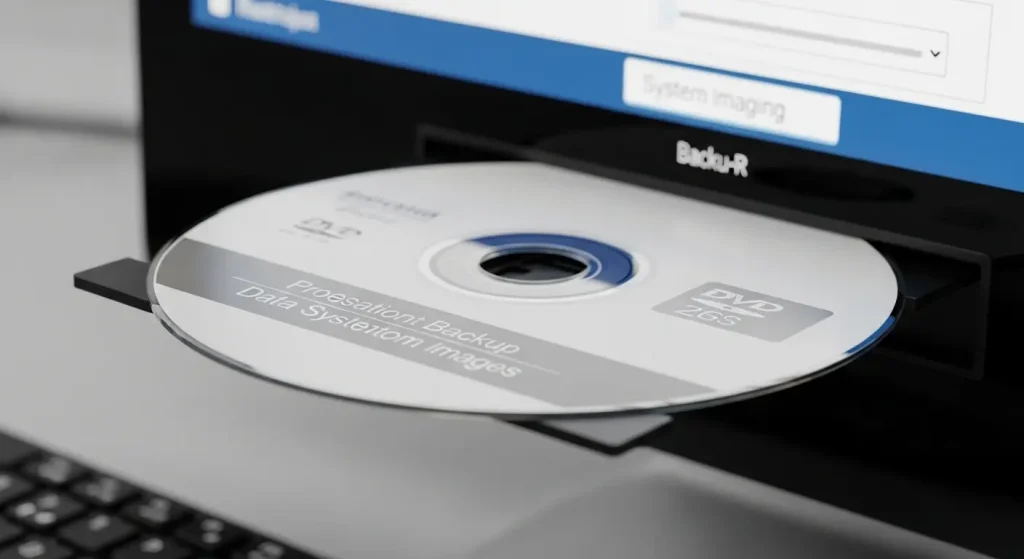
Képzeld el a rémálmot: a számítógéped nem indul el. A Windows összeomlott, vírus támadta meg, vagy egyszerűen csak valami váratlan hiba történt. Az összes féltve őrzött családi fotód, fontos dokumentumod és kedvenc játékod veszélyben van. Mi a megoldás? Egy előrelátóan elkészített „mindenes” telepítő és mentő USB-meghajtó, amely nem csupán a Windows újratelepítésére alkalmas, hanem az adataid megmentésére és a rendszer helyreállítására is képes! Cikkünkben lépésről lépésre bemutatjuk, hogyan készítsd el ezt a felbecsülhetetlen értékű eszközt.
Miért van szükségünk egy ilyen „szuper” telepítőre?
A modern digitális világban egy stabil és működőképes számítógép elengedhetetlen. Azonban a hardverhibák, szoftveres ütközések, vírusfertőzések vagy akár egy rosszul sikerült frissítés mind tönkretehetik a rendszeredet. Ilyenkor a legtöbben pánikba esnek, pedig van megoldás. Egy átfogó, bootolható USB meghajtó, amely magában foglalja a Windows telepítőt és a legfontosabb adatmentő, illetve helyreállító programokat, aranyat ér. Nem csak egy friss telepítést tesz lehetővé, hanem segít:
- Az adatok biztonsági mentésében, mielőtt teljesen elvesznének.
- A meglévő rendszer helyreállításában, ha az még menthető.
- A merevlemez hibáinak ellenőrzésében és javításában.
- A kritikus illesztőprogramok telepítésében.
- A kártevők eltávolításában egy offline környezetben.
Gondolj rá úgy, mint a digitális elsősegély-csomagodra: mindig legyen kéznél, sosem tudhatod, mikor lesz rá szükséged.
A „Mindenes” Telepítő Eszköz Fogalma
Amikor „mindenes” telepítő eszközről beszélünk, nem egyetlen, óriási fájlt értünk alatta, hanem egy olyan USB meghajtót, amely több, különféle célú, de egymással jól együttműködő bootolható környezetet tartalmaz. Ez a megközelítés sokkal rugalmasabb és könnyebben kezelhető, mint egyetlen, nagyméretű, testre szabott ISO képfájl létrehozása. Célunk, hogy az USB-ről indítva választhassunk a Windows telepítője, egy speciális helyreállító környezet (például WinPE) és esetlegesen egyéb diagnosztikai eszközök között.
Előkészületek: Mire lesz szükségünk?
Mielőtt belevágnánk a szoftveres varázslatokba, győződjünk meg róla, hogy minden szükséges eszköz a rendelkezésünkre áll:
- Egy megfelelő méretű USB-meghajtó: Minimum 16 GB, de inkább 32 GB vagy nagyobb kapacitású, USB 3.0 vagy újabb szabványú pendrive ajánlott a sebesség miatt. Fontos, hogy az USB-n lévő minden adat elveszik a folyamat során, ezért mentsd le róla, amire szükséged van!
- Windows ISO fájl: A telepíteni kívánt Windows operációs rendszer (pl. Windows 10 vagy 11) ISO képfájlja. Ezt letöltheted a Microsoft hivatalos weboldaláról a Media Creation Tool segítségével, vagy közvetlenül az MSDN/Volume Licensing Service Center (ha van hozzáférésed).
- Internetkapcsolat: A szükséges programok letöltéséhez.
- Egy másik működő számítógép: Amelyen elkészítheted a bootolható USB-t.
- Mentő/Helyreállító szoftver: Olyan programok, amelyek képesek bootolható helyreállító környezetet (WinPE) létrehozni. Ilyenek például a Macrium Reflect (ingyenes verziója is van), AOMEI Backupper, EaseUS Todo Backup vagy akár a Clonezilla (utóbbi Linux alapú, de nagyon hatékony).
- Ventoy szoftver: Ez lesz a kulcs a több bootolható rendszer egy USB-re helyezéséhez. Rendkívül egyszerű a használata.
- Opcionális segédprogramok és illesztőprogramok: Hordozható diagnosztikai eszközök, víruskeresők (pl. ESET SysRescue Live), illesztőprogram-gyűjtemények (pl. Snappy Driver Installer Origin).
1. lépés: A Windows ISO beszerzése és az USB előkészítése Ventoy-jal
Először is, szerezd be a kívánt Windows verzió ISO fájlját. Ez a Microsoft hivatalos oldaláról történik legegyszerűbben, a Media Creation Tool segítségével.
Ezután telepítsd a Ventoy szoftvert a számítógépedre. A Ventoy letöltése és telepítése után indítsd el a programot, válaszd ki az előkészített USB meghajtót, és kattints az „Install” gombra. Ez a művelet mindent töröl az USB-ről, és létrehozza azt a speciális bootolható struktúrát, amely lehetővé teszi több ISO fájl indítását. A Ventoy partícióra formázza az USB-t, és létrehoz egy nagy adatterületet, ahová egyszerűen belemásolhatod az ISO fájlokat és egyéb adatokat. Ez az egyik legfontosabb lépés, mert ez teszi lehetővé a többfunkciós USB-t.
Miután a Ventoy telepítése befejeződött, egyszerűen másold át a letöltött Windows ISO fájlt az USB meghajtón megjelenő Ventoy partícióra. Nincs szükség további programra vagy extra lépésekre, csak egy sima másolásra.
2. lépés: Az Adatmentő és Helyreállító Eszközök Integrálása: A WinPE Alapú Mentőmédia
Ez a lépés a „mindenes” USB lelke. A Windows Preinstallation Environment (WinPE) egy minimális Windows operációs rendszer, amely bootolható környezetet biztosít a rendszer helyreállításához, hibaelhárításhoz és telepítéshez. A legtöbb modern mentőprogram (Macrium Reflect, AOMEI Backupper stb.) képes saját WinPE alapú bootolható lemezt/ISO-t készíteni, amelybe beépíti a saját helyreállító funkcióit.
Válaszd ki az egyik megbízható mentőprogramot (például Macrium Reflect Free vagy AOMEI Backupper Standard). A program telepítése után keresd meg a „Létrehozás mentőmédia” vagy „Create Bootable Media” opciót. Ez a funkció letölti a szükséges Windows ADK (Assessment and Deployment Kit) komponenst, és elkészít egy ISO fájlt, amely bootolható WinPE környezetben indítja el a kiválasztott mentőprogramot. Miután elkészült az ISO fájl, másold azt is egyszerűen a Ventoy-jal előkészített USB meghajtó Ventoy partíciójára, akárcsak a Windows ISO-t.
Tipp: Egyes programok (pl. Macrium Reflect) lehetővé teszik, hogy a WinPE környezetbe további illesztőprogramokat (pl. speciális RAID vezérlőhöz) is integrálj. Ez különösen hasznos lehet, ha olyan hardverre szeretnél mentést készíteni vagy visszaállítani, amelynek alap illesztőprogramjai nincsenek benne a WinPE-ben.
3. lépés: Egyéb Hasznos Eszközök és Illesztőprogramok Hozzáadása
A Ventoy USB meghajtó egyik legnagyobb előnye, hogy az ISO fájlok mellett hagyományos fájlokat és mappákat is tárolhatsz rajta. Ezt kihasználva bővítheted a mentőeszközöd képességeit:
- Hordozható segédprogramok: Másolj fel az USB-re mappákba rendezve hordozható verziójú diagnosztikai eszközöket (pl. Hiren’s BootCD PE ISO-t is felmásolhatod, amely sok ilyen eszközt tartalmaz, vagy külön-külön programokat mint a Speccy, HD Tune, 7-Zip, Notepad++, stb. hordozható változatait). Ezeket a WinPE környezetből tudod majd futtatni.
- Illesztőprogramok: Gyűjtsd össze a számítógépedhez tartozó legfontosabb illesztőprogramokat (videokártya, hálózati kártya, alaplapi chipset stb.). Készíts nekik egy „Drivers” mappát az USB-n. Ezeket a Windows telepítése után tudod majd használni, vagy ha a WinPE környezetben valamilyen eszköz nem működik megfelelően. Fontold meg egy olyan szoftver használatát, mint a Snappy Driver Installer Origin, amely offline is képes illesztőprogramokat telepíteni.
- Víruskereső: Néhány víruskereső program (pl. ESET SysRescue Live vagy Kaspersky Rescue Disk) kínál bootolható ISO-t, amelyet szintén felmásolhatsz a Ventoy USB-re. Ezekkel mélyrehatóan átvizsgálhatod és megtisztíthatod a fertőzött rendszert offline módban.
- Licenckulcsok és fontos dokumentumok: Készíts egy mappát „Kulcsok” vagy „Fontos” néven, és mentsd el ide a Windows, Office vagy más fontos szoftverek licenckulcsait, Wi-Fi jelszavakat vagy bármilyen más adatot, amire a telepítés vagy helyreállítás során szükséged lehet.
A Kész „Mindenes” USB Használata és Tesztelése
Miután minden fájlt felmásoltál a Ventoy USB-re, itt az ideje a tesztelésnek.
Dugja be az USB-t a számítógépbe, és indítsa újra. A számítógép BIOS/UEFI beállításaiban győződjön meg róla, hogy az USB-ről való indítás (bootolás) engedélyezve van, és az USB meghajtó szerepel a boot sorrendben az első helyen, vagy nyomja meg a megfelelő boot menü billentyűt (általában F2, F10, F12, Del vagy Esc, alaplapfüggő).
Amikor az USB-ről indul a rendszer, a Ventoy boot menüje fogadja Önt, amely listázza az összes felmásolt ISO fájlt. Itt választhatja ki, hogy a Windows telepítőt, a WinPE alapú mentőeszközt, vagy valamelyik vírusirtó ISO-t szeretné-e elindítani.
Fontos: A rendszermentés és adatmentés folyamata a WinPE környezetből indulva történik. Ha a WinPE-t indította el, onnan hozzáférhet a merevlemezeihez, és elindíthatja a telepített mentőprogramot (pl. Macrium Reflect), amellyel lemezképet készíthet a rendszerről, vagy meglévő lemezképet állíthat vissza. Ha csak adatmentésre van szüksége, másolja át a fontos fájlokat egy külső merevlemezre vagy egy másik USB-re.
Gyakori kérdések és további tippek
- 32-bites vs. 64-bites: A legtöbb modern rendszer 64-bites, de ha régebbi gépekkel dolgozik, érdemes lehet mindkét típusú Windows ISO-t felmásolni a Ventoy-ra. A WinPE környezeteket is érdemes 64-bitesként készíteni, ha a célgépek 64-bitesek.
- UEFI vs. Legacy BIOS: A Ventoy automatikusan kezeli mindkét indítási módot, ami nagyban leegyszerűsíti a dolgot. Ettől függetlenül, ha a gép nem indul az USB-ről, ellenőrizze a BIOS/UEFI beállításokat (Secure Boot kikapcsolása, Legacy/CSM mód engedélyezése, ha szükséges).
- Rendszeres frissítés: A Windows ISO fájlokat és a mentőprogramok WinPE ISO-it érdemes időnként frissíteni, hogy a legújabb verziókkal és biztonsági javításokkal rendelkezzenek. Csak törölje a régi ISO-t, és másolja fel az újat a Ventoy meghajtóra.
- Termékkulcsok: Ne felejtsd el feljegyezni vagy tárolni a Windows termékkulcsát egy biztonságos helyen az USB-n.
- Tárolás: Tartsd az elkészült USB-t biztonságos, hozzáférhető helyen, lehetőleg száraz, pormentes környezetben.
Összegzés
Egy személyre szabott, „mindenes” bootolható USB elkészítése, amely tartalmazza a Windows telepítőt és a legfontosabb adatmentési és helyreállítási eszközöket, az egyik legjobb befektetés, amit a digitális biztonságodba tehetsz. Megspórolhatod vele a fejfájást, az elveszett adatokat és a költséges szervizelést. A Ventoy segítségével ez a folyamat soha nem volt még ilyen egyszerű. Ne halogasd, készítsd el a saját „szuper” telepítődet még ma, és aludj nyugodtan, tudva, hogy felkészültél a váratlanra!
